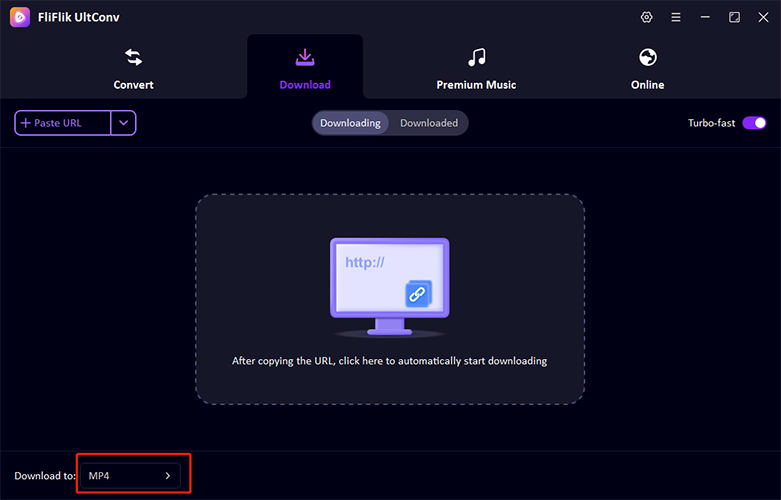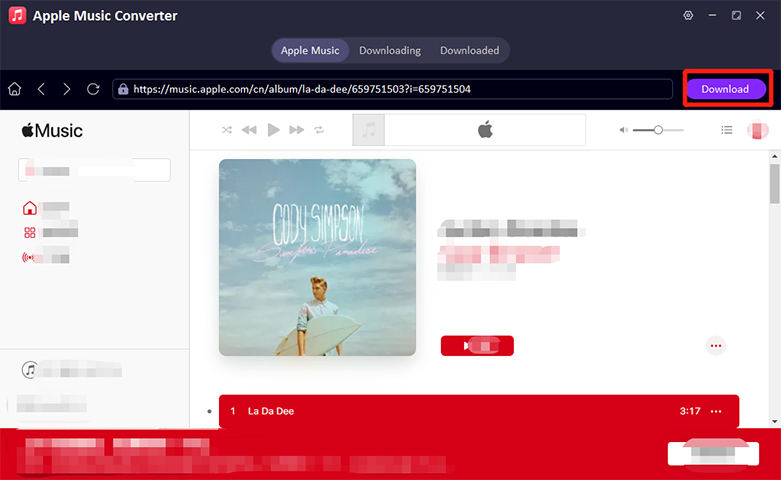특히 음악에 결함이 발생하면 연간 요약을 즐기려고 할 때 음악이 이보다 더 좋을 수는 없습니다. 많은 사용자가 연중 가장 많이 듣는 노래를 원활하게 재생할 수 있는 애플뮤직 재생 기능이 작동하지 않는다는 불만에 직면해 있습니다. 이 일반적인 문제는 이전 앱 버전부터 로그인 문제에 이르기까지 다양한 기술적 문제에서 발생할 수 있습니다.
이 글은 애플뮤직 재생안됨 오류 문제를 해결하고 여러 가지 방법을 제공하여 고음질의 음악을 제대로 재생할 수 있도록 도와줍니다.
1부. 애플 뮤직 리플레이는?
애플 뮤직 플레이리스트는 매년 애플뮤직에서 가장 많이 재생한 노래, 앨범, 아티스트, 장르 및 재생목록을 계산하여 보여주는 개인화된 기능입니다. 청취 기록을 사용하여 음악 선호도에 대한 자세한 인사이트를 제공하며, 연간 또는 월간 단위로 액세스할 수 있습니다. 또한 한 해 동안 가장 좋아하는 음악을 시각적 및 청각적으로 요약한 특별한 연말 하이라이트 릴을 제공합니다. 이 기능은 업데이트된 기기의 애플 뮤직 앱에서 ‘지금 듣기’ 또는 ‘홈’ 탭을 통해 액세스할 수 있으며, 사용자는 자신의 음악 습관을 탐색하고, 마일스톤을 확인하고, 좋아하는 트랙을 소셜 미디어에 공유할 수 있습니다.
2부. 애플 뮤직 리플레이에 액세스하는 방법은?
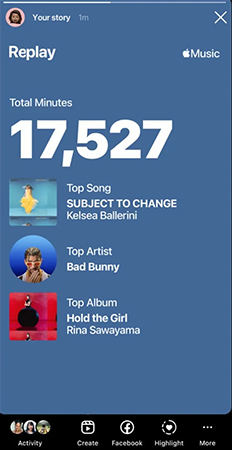
애플 뮤직 재생에 액세스하고 한 해 동안 최고의 노래, 앨범 및 아티스트를 탐색하려면 다음 단계를 따릅니다:
Step 1: 디바이스 업데이트하기
iPhone, iPad, Mac 또는 Android 디바이스에서 최신 소프트웨어 버전이 실행되고 있는지 확인합니다.
Step 2: 애플 뮤직 앱 열기
디바이스에서 애플 뮤직 앱을 실행합니다.
Step 3: 다시보기로 이동하기
‘지금 듣기’ 또는 ‘홈’ 탭을 탭하고 아래로 스크롤하여 ‘재생’ 섹션으로 이동합니다: 연도별 인기곡’ 섹션으로 이동합니다.
Step 4: 리플레이 살펴보기
여기에서 자세한 인사이트와 올해의 인기 트랙이 포함된 재생 재생 목록을 볼 수 있습니다. 이러한 재생목록은 매주 업데이트되며, Apple 음악을 사용한 연도별로 제공됩니다.
Step 5: 라이브러리에 재생 추가하기
더 쉽게 액세스하려면 ‘추가’ 버튼을 탭하여 라이브러리에 다시보기 재생 목록을 추가할 수 있습니다.
애플 뮤직 재생 재생목록을 공유하는 방법
- Step 1: iPhone 또는 iPad에서 Apple 음악 앱을 실행하는 것부터 시작하세요.
- Step 2: “지금 듣기” 탭으로 이동하고 “재생하세요. 연도별 상위 노래” 섹션으로 스크롤한 다음 현재 연도의 재생 목록을 선택합니다.
- Step 3: 재생 목록 상단에 있는 “더 보기” 버튼(세 개의 점)을 누른 다음 “재생 목록 공유”를 선택합니다.
- Step 4: 메시지, 메일, Facebook 또는 Instagram과 같은 소셜 미디어 플랫폼을 통해 또는 AirDrop을 통해 가까운 Apple 기기에 공유하도록 선택할 수 있습니다.
- Step 5: 공유 방법과 수신자를 선택한 후, 재생 목록을 공유할 동작을 확인합니다.
3부. 애플 뮤직 재생이 작동하지 않는 이유는?
Apple 음악 재생이 작동하지 않거나 추적 또는 업데이트가 제대로 되지 않는다면 몇 가지 이유가 있을 수 있습니다:
❌ 활동 부족: 애플 뮤직 재생은 인사이트를 생성하기 위해 일정량의 음악을 들어야 합니다. 음악을 충분히 듣지 않았다면 재생이 활성화되지 않습니다. 재생이 작동하려면 더 많이 들어야 합니다.
❌ 듣기 기록 비활성화: 재생은 청취 기록이 활성화되어 있는지 여부에 따라 달라집니다. 이 설정이 꺼져 있으면 재생에서 청취 데이터를 추적하고 컴파일할 수 없습니다. Apple ID에 연결된 모든 장치에서 ‘청취 기록 사용’이 활성화되어 있는지 확인하세요.
❌ 기술적 문제: 가끔 결함이나 버그로 인해 다시보기가 올바르게 업데이트되지 않을 수 있습니다. 이 문제는 디바이스와 앱이 업데이트되었는지 확인하고 앱을 다시 시작하거나 디바이스를 재부팅하여 해결할 수 있습니다.
❌ 서버 문제: 때때로 Apple 서버에 다운타임이 발생하여 다시보기와 같은 기능이 작동하는 방식에 영향을 미칠 수 있습니다. Apple의 시스템 상태 페이지를 확인하여 진행 중인 문제가 있는지 확인할 수 있습니다.
❌ 정확성 문제: 재생의 정확도는 Apple 음악 사용 방법에 따라 영향을 받을 수 있습니다. 노래를 자주 건너뛰거나 트랙을 재생하거나 청취 기록을 동기화하지 않고 여러 기기에서 서비스를 사용하면 재생에 표시되는 데이터에 불일치가 발생할 수 있습니다.
4부. 애플 뮤직 재생이 작동하지 않는 문제 해결 방법
솔루션 1: 인터넷 연결 상태 확인하기
안정적인 인터넷 연결은 애플 뮤직 재생이 작동하는 데 필수적입니다. 기기가 인터넷에 연결되어 있는지 확인하고 웹 페이지를 로드하여 연결 상태를 확인하세요.
솔루션 2: 애플 뮤직 구독 확인하기
애플 뮤직 재생을 사용하려면 구독이 활성화되어 있어야 합니다. 애플 뮤직 앱의 계정 설정에서 구독 상태를 확인하여 구독이 활성화되어 있고 만료되지 않았는지 확인하세요.
솔루션 3: 애플 뮤직의 서버 상태 확인하기
서버 문제로 인해 서비스가 중단될 수 있습니다. Apple의 시스템 상태 페이지를 방문하여 애플 뮤직에 진행 중인 문제가 있는지 확인하세요. 재생 기능에 영향을 줄 수 있는 서비스 중단 또는 유지 관리 공지가 있는지 확인하세요.
솔루션 4: 애플 뮤직 계정 확인하기
기기에서 Apple ID가 제대로 로그인되어 있는지 확인합니다. 문제가 있는 경우 로그인하고 애플 뮤직 계정에 다시 로그인하여 서비스 연결을 재설정해 보세요.
솔루션 5: 애플 뮤직 앱 업데이트하기
최신 버전의 애플 뮤직을 실행하면 재생을 포함한 모든 기능이 올바르게 작동합니다. 앱 스토어로 이동하여 프로필에서 업데이트를 확인하고 애플 뮤직에 사용 가능한 업데이트를 설치하세요.
솔루션 6: ‘청취 기록 사용’ 토글을 확인하기
애플 뮤직 재생은 청취 기록을 사용하여 데이터를 컴파일합니다.
- iOS에서: 설정 > 음악으로 이동하고 ‘듣기 기록 사용’을 켜세요.
- Android에서: 애플 뮤직 앱을 열고 더 보기 > 설정을 탭한 다음 ‘청취 기록 사용’을 활성화합니다.
- Mac에서: 애플 뮤직에서 음악 및 환경설정으로 이동하여 재생 탭을 클릭하고 ‘청취 기록 사용’을 선택합니다.
솔루션 7: 음악 더 재생하기
재생을 사용하려면 데이터를 생성하기 위해 충분한 음악 재생이 필요합니다. 재생 기능을 채울 수 있는 충분한 데이터를 수집하려면 Apple 음악에서 음악 감상 활동을 늘리세요.
전문가 팁: 애플 뮤직 플레이리스트를 MP3로 전체 변환하는 꿀팁
애플 뮤직을 좋아하고 Apple 음악 재생 재생 목록을 오프라인 청취용 MP3 파일로 저장하고 싶다면 FliFlik UltConv 변환기이 편리한 솔루션입니다. 많은 사용자가 한 해 동안 가장 많이 재생한 노래가 요약된 재생 재생목록을 영구적으로 보관하고 싶어합니다. FliFlik UltConv는 보호된 애플 뮤직 트랙을 모든 기기에서 제한 없이 재생할 수 있는 MP3 파일로 변환할 수 있어 유용합니다.
FliFlik UltConv 사용법
컴퓨터에 FliFlik UltConv를 다운로드하여 설치합니다.
다운로드 섹션으로 이동하여 다운로드한 오디오에서 출력 형식을 선택합니다. 변환된 파일을 저장할 출력 폴더를 지정합니다.
![fliflik ultconv 출력 형식 선택하기]()
프리미엄 음악 섹션에서 애플 뮤직 컨버터를 열고 계정으로 로그인합니다.
![fliflik ultconv에서 애플 뮤직 변환기]()
다운로드하려는 노래, 앨범 또는 재생목록을 찾아 ‘다운로드’ 버튼을 클릭합니다.
![fliflik ultconv에서 음악 다운로드하기]()
마무리
애플 뮤직 재생이 작동하지 않는 문제가 발생하면 FliFlik UltConv 음악 변환기를 사용하는 것이 신뢰할 수 있는 솔루션이 될 수 있습니다. 이 도구는 애플 뮤직에서 플레이리스트를 MP3 형식으로 무료 변환하여 다양한 기기에서 쉽게 액세스하고 재생할 수 있도록 도와줄 뿐만 아니라 빠른 처리, 간단한 사용성, 여러 파일 형식 지원 기능을 제공합니다. 애플 뮤직 재생목록을 영구적으로 저장하고 싶은 분들께는 UltConv를 권장 추천합니다.